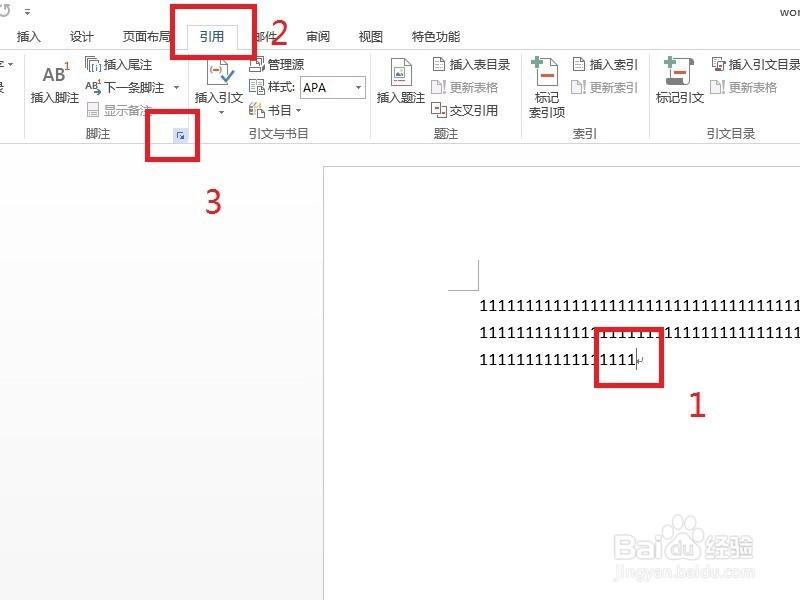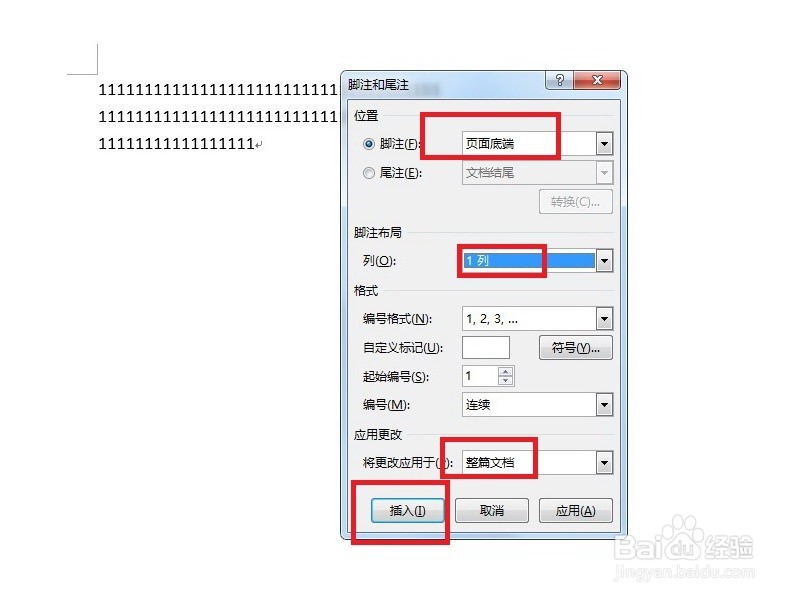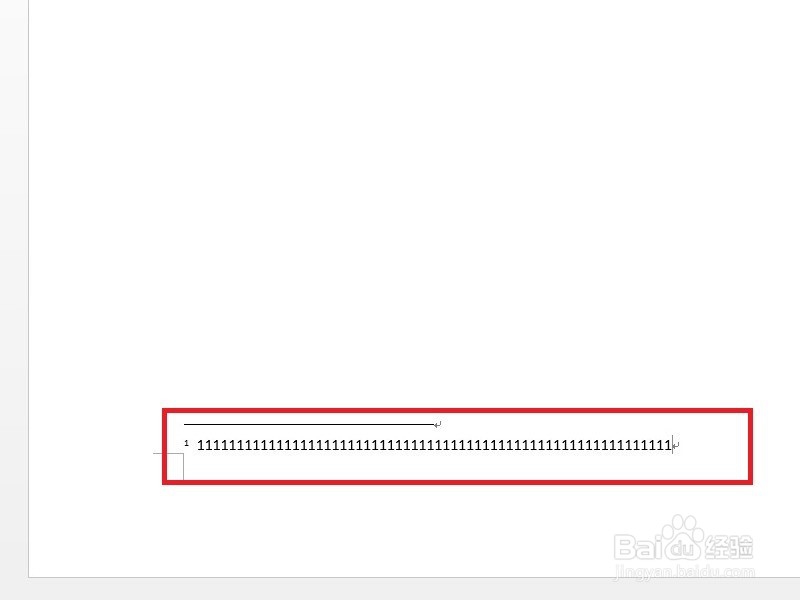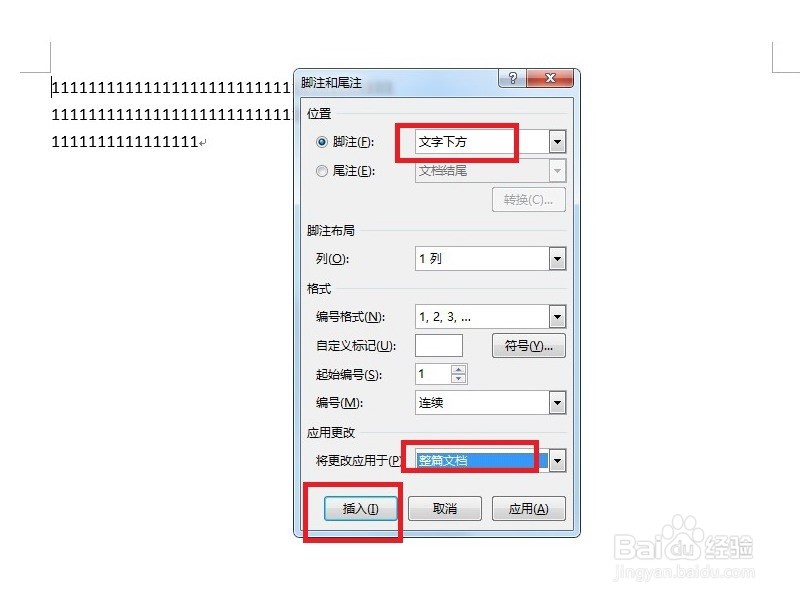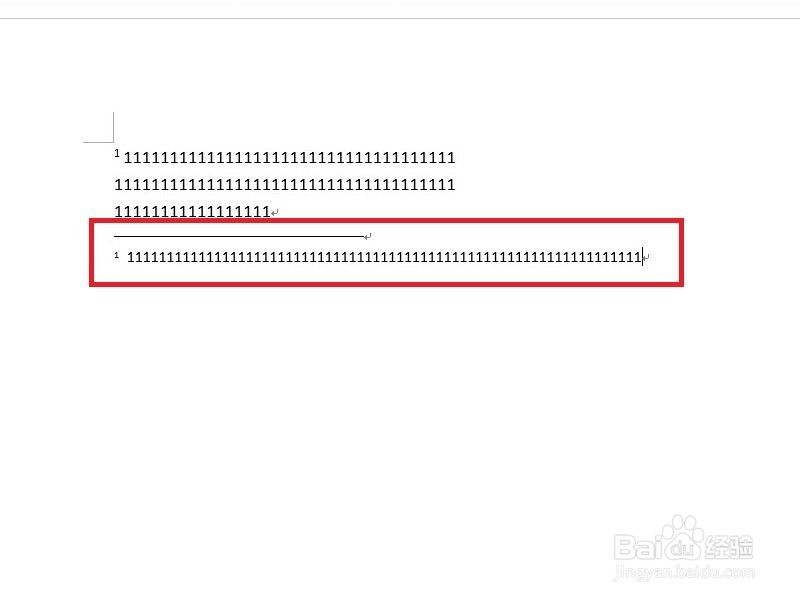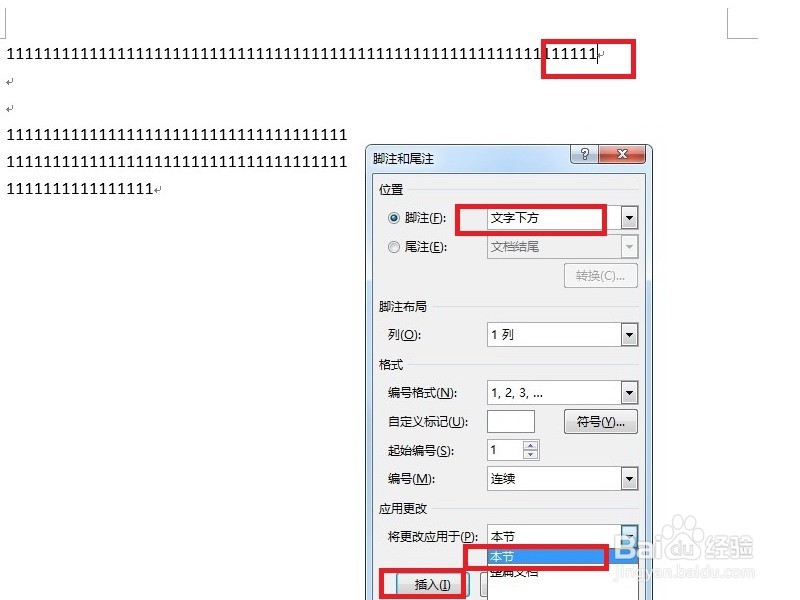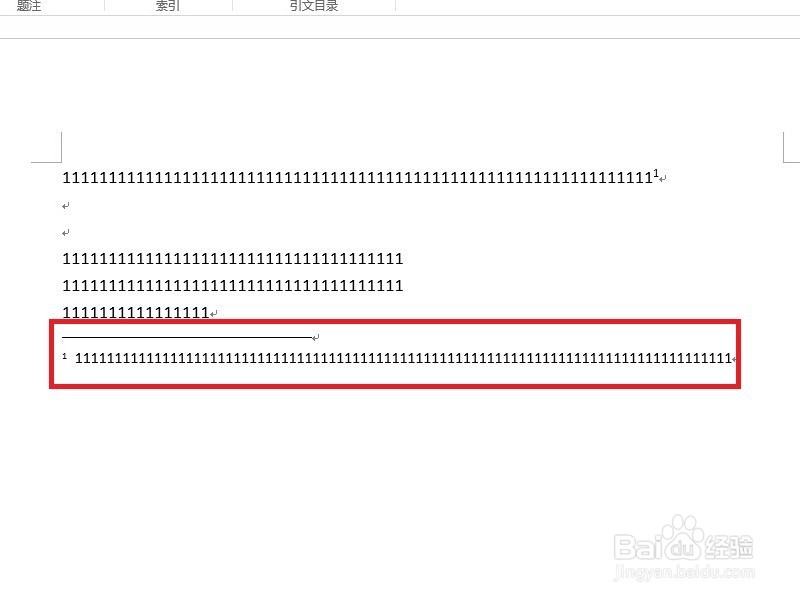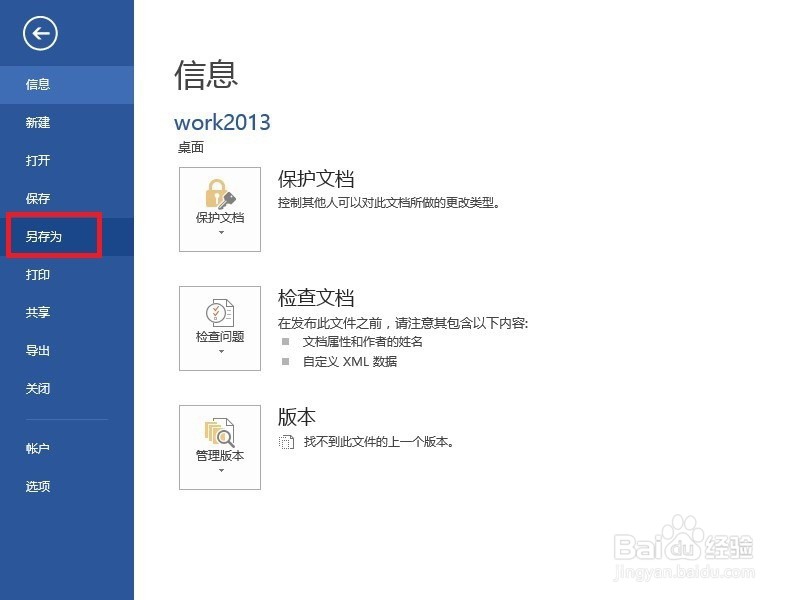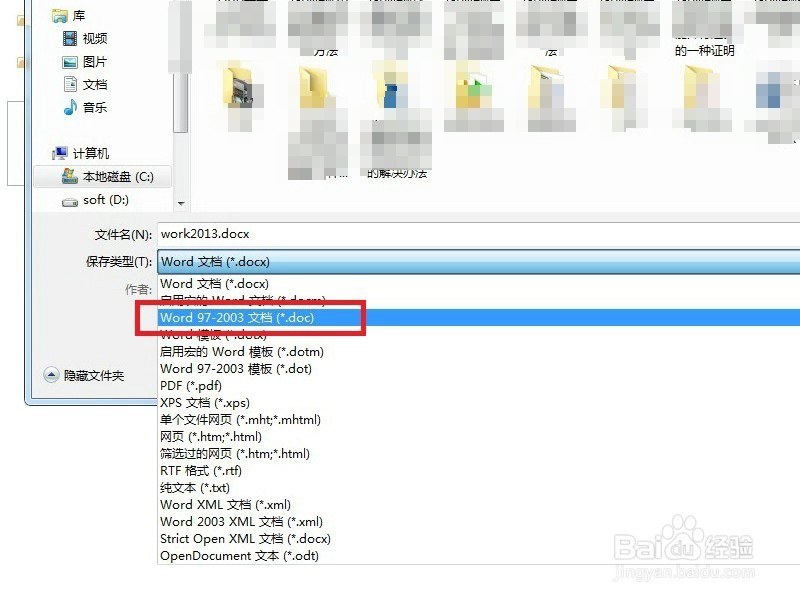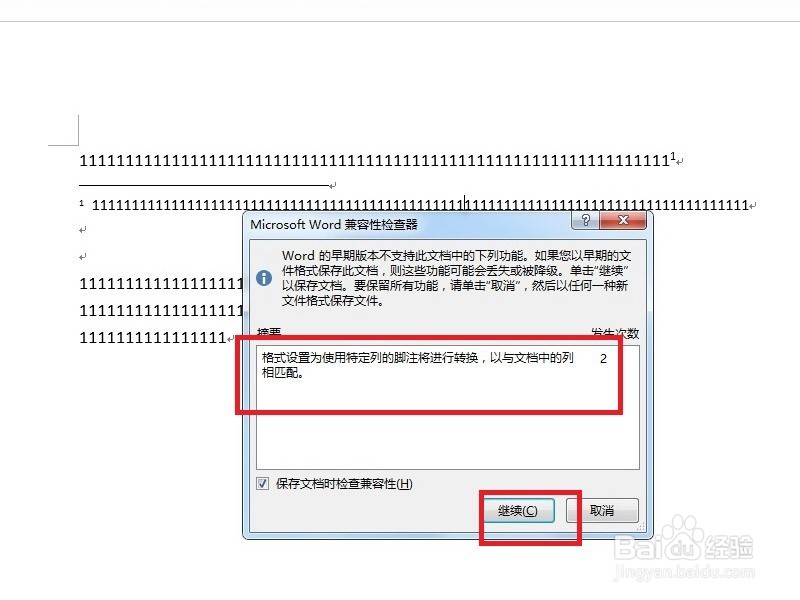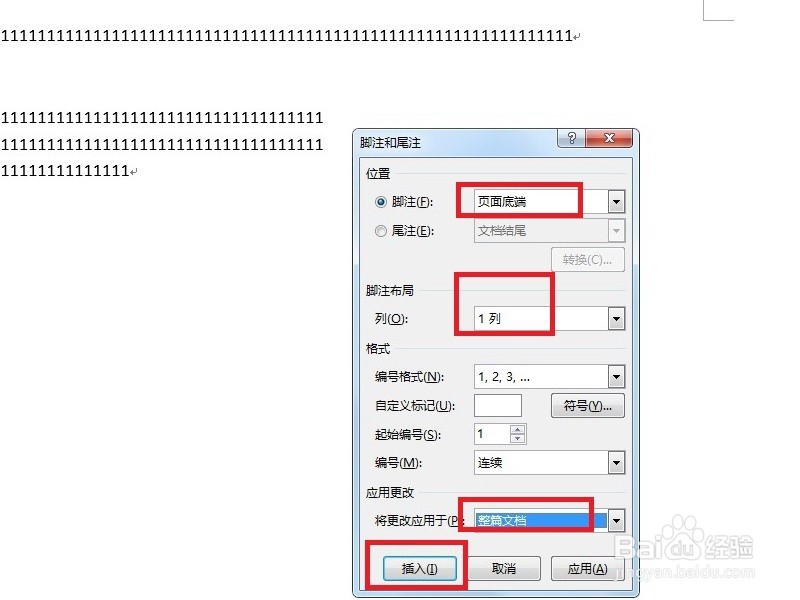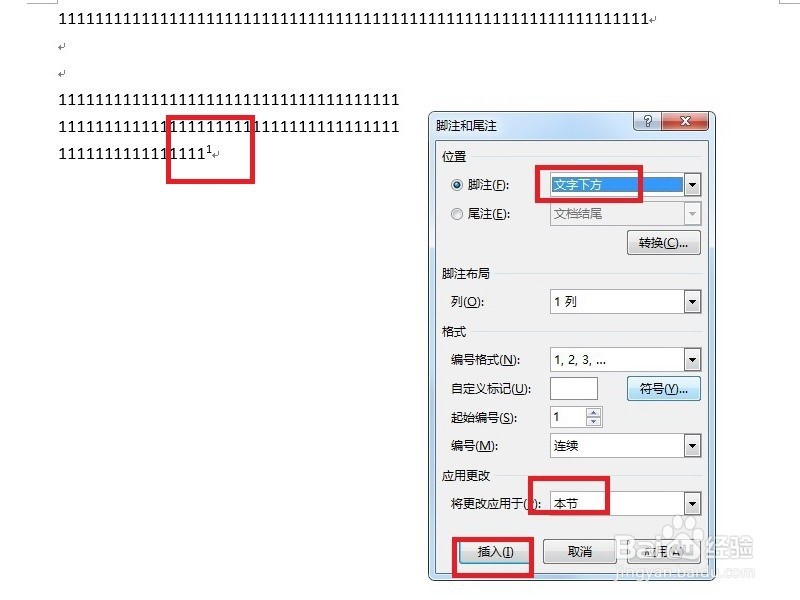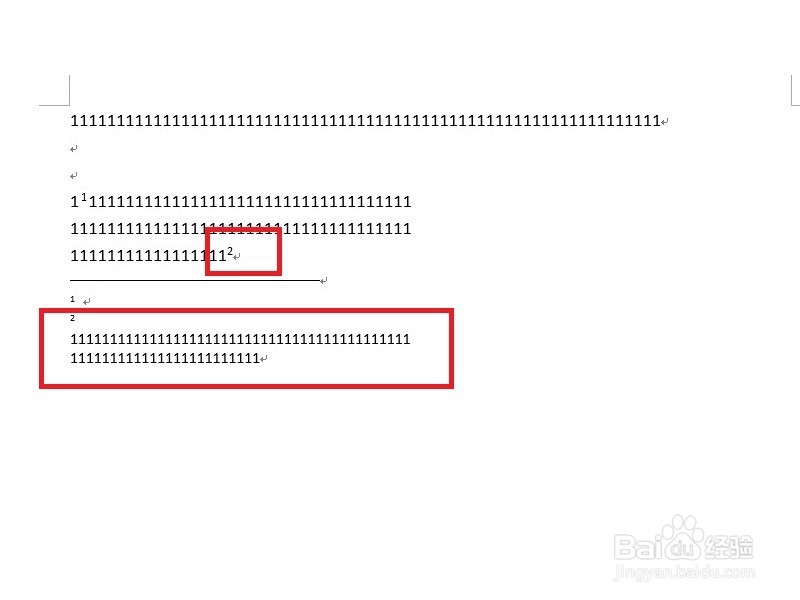Word2013中脚注只分布在左侧栏的一种方法
在使用word2013时总发现无法将脚注只分布在左侧栏,即使查找了网络上的各种方法,仍然发现无法解决脚注只在左边一栏的问题,本经验介绍网上的几种不靠谱经验,以及本人实证可以使用的经验。
工具/原料
word2013
一:脚注无法靠边的不靠谱经验1
1、已经将正文分成两栏,点击:文字光标——引用——下三角。
2、脚注选中页面地段,1列,整片文章,插入后,发现此时的脚注仍然跨越了两栏。
二:脚注无法靠边的不靠谱经验2
1、网络上有人说应该使用:文字下方,然后插入。但是我们发现此时脚注仍然跨越了两栏。
三:脚注无法靠边的不靠谱经验3
1、网络上还有人说,应该选中:本节,然后插入。但是我们可以看到让人脚注跨越两栏。注:要想出现本节,必须将脚注选中在一栏的文字部分,在两栏的文字部分不会有本节选项。
四:真正的解决办法
1、我们依次点击:文件——另存为。将刚才的docx文件转换为word97-2003.
2、当我们用word2013打开该doc文件时,会发现出现了兼容性检查。我们直接点击:继续。
3、此时我们再次引用出入,此时发现选中页面底端能够实现脚注只停留在左侧栏。
4、如果我们插入时,选择文字下方和本节,然后插入发现仍然能够将脚注只分布在左侧栏。注:因此解决问题的关键并不是插入脚注时如何设置,而是必须将word的版本更改。
声明:本网站引用、摘录或转载内容仅供网站访问者交流或参考,不代表本站立场,如存在版权或非法内容,请联系站长删除,联系邮箱:site.kefu@qq.com。
阅读量:80
阅读量:94
阅读量:27
阅读量:39
阅读量:31